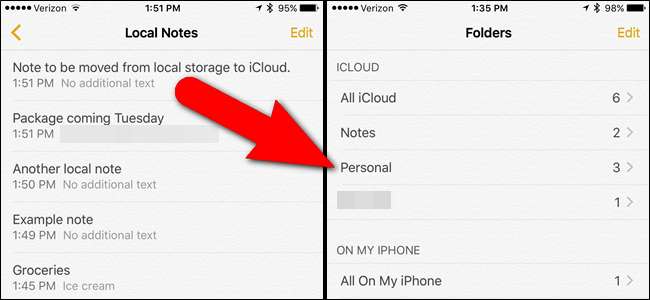
Aplikacja Notatki firmy Apple umożliwia zapisywanie notatek lokalnie na urządzeniu lub synchronizowanie z iCloud. Jednak po włączeniu iCloud wszystkie twoje poprzednie notatki pozostają na twoim urządzeniu. Oto jak przenieść je na swoje konto iCloud.
ZWIĄZANE Z: Jak zainstalować i używać Apple iCloud na komputerach z systemem Windows
Na przykład, być może w pewnym momencie masz iPada i było to wówczas Twoje jedyne urządzenie z systemem iOS. Może myślisz, że nie musisz włączać iCloud, ponieważ nie masz innych urządzeń Apple do synchronizacji. Następnie masz iPhone'a i ostatecznie Maca. Teraz chcesz zsynchronizować swoje notatki między wszystkimi urządzeniami Apple. Pokażemy Ci, jak łatwo przenieść istniejące lokalnie przechowywane notatki na konto iCloud, aby były dostępne na Twoim iPhonie, iPadzie i Macu, a nawet na komputerze z systemem Windows .
Po pierwsze, jeśli nie widzisz sekcji dotyczącej iCloud w swojej aplikacji Notes, musisz to zrobić włącz Notatki na swoim koncie iCloud . Aby to zrobić, na ekranie głównym przejdź do Ustawienia> iCloud i upewnij się, że opcja Notatki jest włączona (przycisk suwaka powinien być zielony).
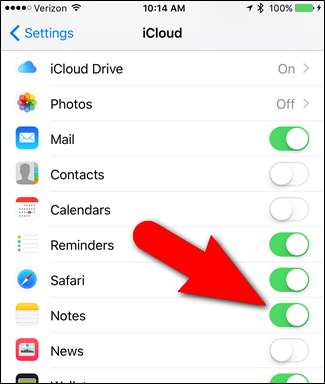
Następnie otwórz aplikację „Notatki” na ekranie głównym, gdzie zajmiemy się faktycznym przenoszeniem.
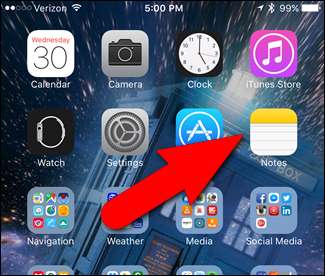
Wszelkie notatki wymienione w sekcji „Na moim iPhonie” (lub „Na moim iPadzie”) są przechowywane lokalnie na Twoim urządzeniu. Aby przenieść dowolną z tych notatek do iCloud, dotknij „Notatki” lub włącz inny folder pod „Na moim iPhonie” zawierającym notatki, które chcesz przenieść.
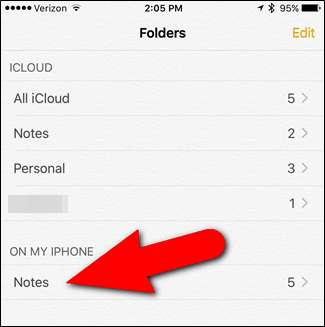
Gdy znajdziesz się w jednym z folderów pod „Na moim iPhonie”, kliknij „Edytuj” w prawym górnym rogu ekranu.
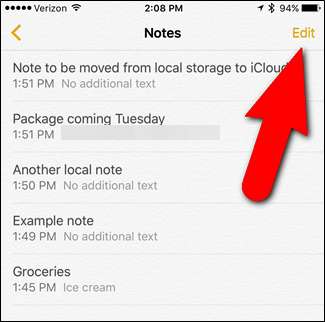
Dymek wyboru wyświetla się przed każdą notatką. Stuknij dymki wyboru obok notatek, które chcesz przenieść do iCloud.

Następnie dotknij „Przenieś do” w lewym dolnym rogu ekranu.
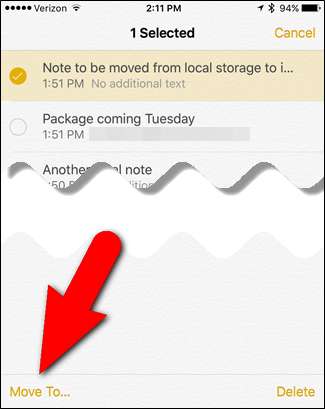
UWAGA: Jeśli przenosisz tylko jedną notatkę, możesz szybko przenieść notatkę, przesuwając w lewo na niej i dotykając „Przenieś”. W ten sposób możesz też szybko usunąć notatkę.
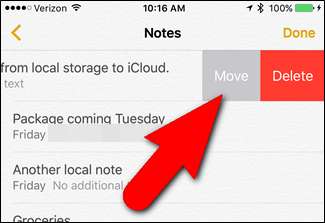
Po wybraniu notatki do przeniesienia zostanie wyświetlony ekran Foldery. Wybierz folder w iCloud, do którego chcesz przenieść wybraną notatkę.
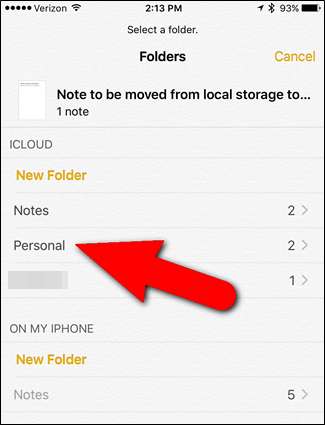
Notatka zostanie przeniesiona z folderu lokalnego…
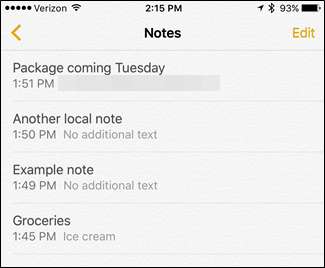
… I do folderu iCloud. Zwróć uwagę, że liczba notatek w folderze iCloud jest zwiększana o liczbę przeniesionych notatek. Jednak liczba notatek w oryginalnym folderze „On My iPhone” może nie spaść natychmiast. Jest to drobny błąd, który można łatwo obejść.
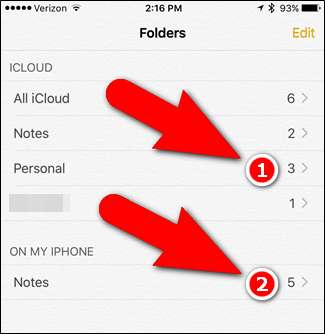
Dwukrotnie naciśnij przycisk Początek na telefonie i przesuń palcem w górę na podglądzie aplikacji Notatki. Wymusza to zamknięcie aplikacji.
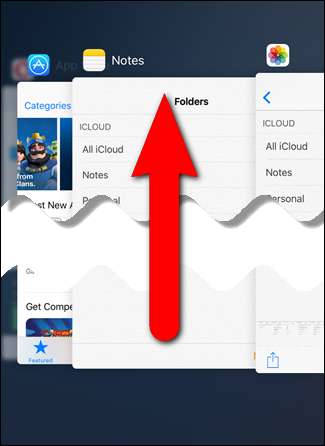
Teraz ponownie otwórz aplikację Notatki. Liczba notatek w folderze „Na moim iPhonie” powinna być teraz poprawna.
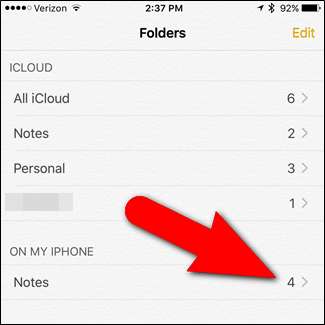
Możesz użyć tej samej procedury, aby przenieść notatki z dowolnego folderu na koncie Na moim iPhonie lub konta iCloud do dowolnego innego folderu na tych dwóch kontach. Przeczytaj więcej o za pomocą Notatek na iOS i Maca do porządkowania myśli .







